一、任务需求
设计一款带进度条的动态计票器 , 用于投票计数统计 。
视频加载中...二、任务难点
1、控制投票的加减
2、票数用进度条显示 , 直观展现得票数 。
三、解决思路
1、“开发工具”中有“数值调节钮”控件,可以实现数值的增减 。
2、Excel2016的“条件格式”自带的进度条设置功能 。
四、具体方法
(一)插入“数值调节钮”控件
1、(开发工具——插入——数值调节钮控件)——左键弹出)
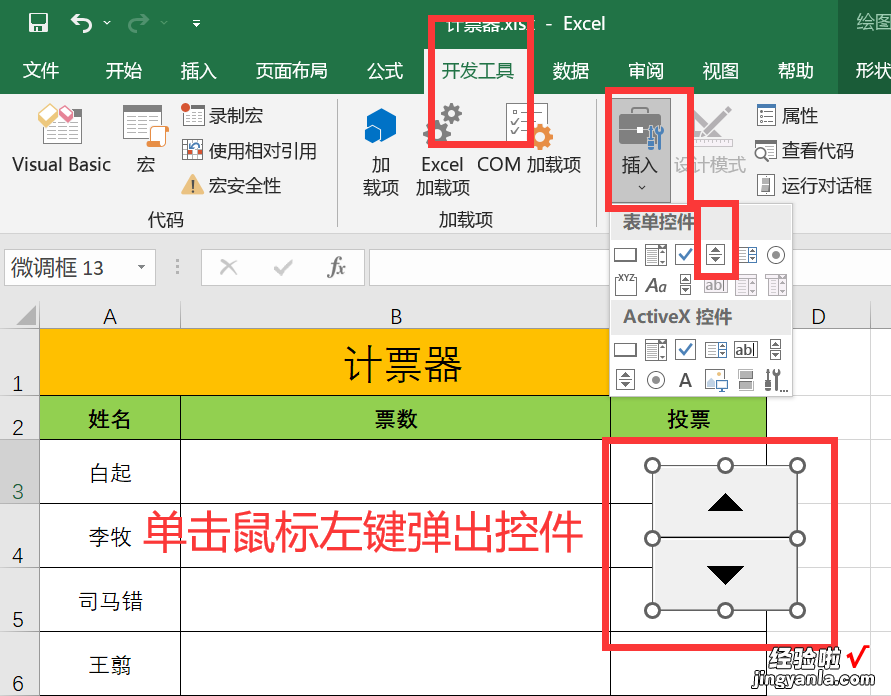
插入“数值调节钮”控件
2、拖动控件至C3单元格适当的位置,并复制6个控件 。
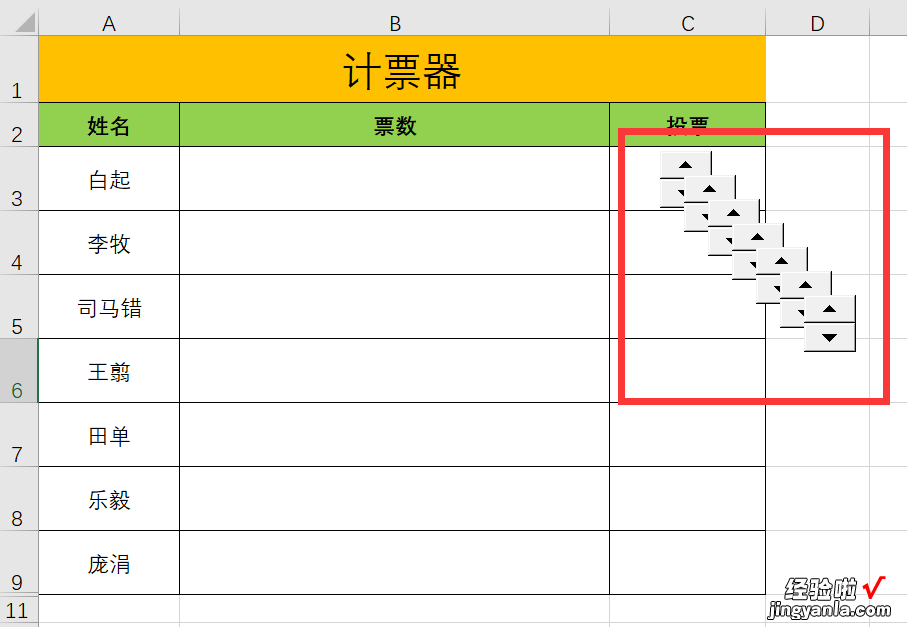
复制6个控件
3、把最后一个控制拖动至C9单元格 。
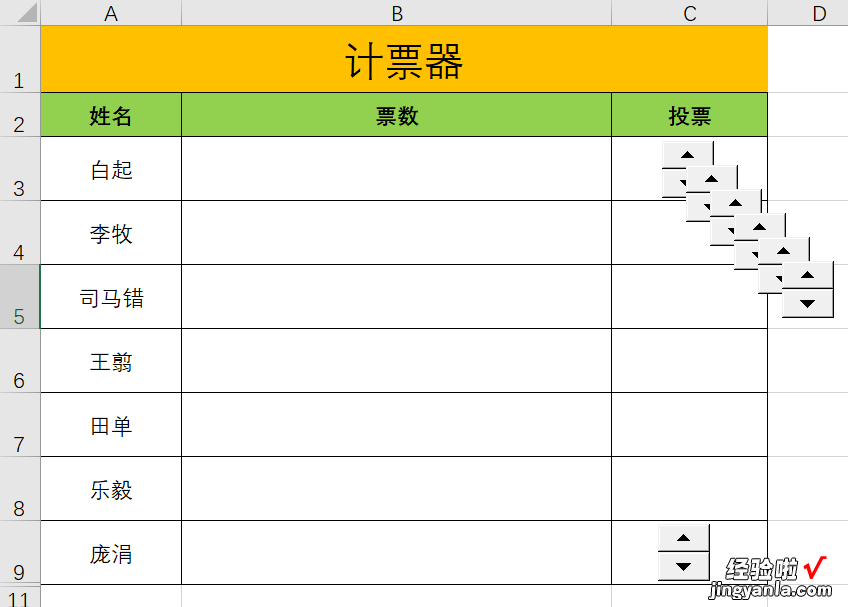
调整最后一个控件位置
4、批量调整控制的位置
参照首尾两个控件,批量调整控件在单元格的位置 。
(右击其中一个控件——Ctrl A全选所有控件——形状格式——对齐——左对齐——纵向分布)
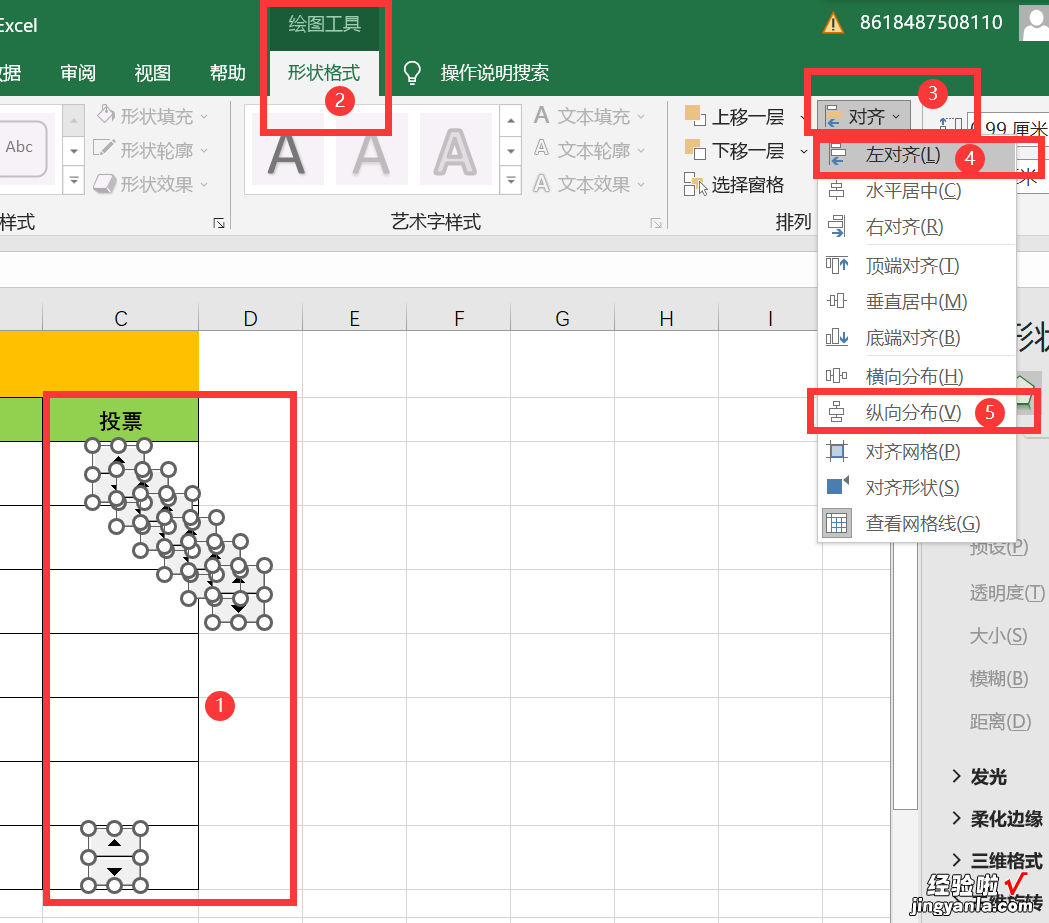
批量调整控制的位置
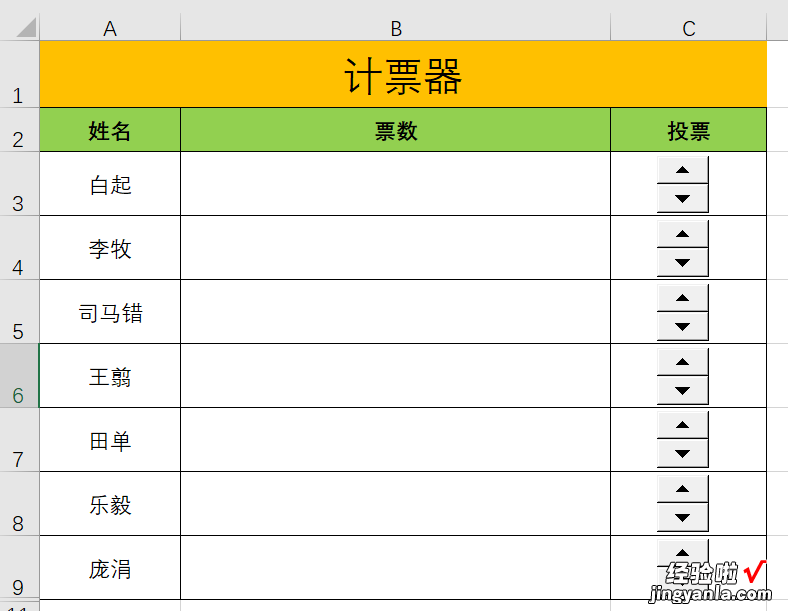
批量调整控制的位置效果
(二)控件与单元格链接
将控件与需要控制的单元格(B列)链接在一起 。
以C3单元格内的控件为例 , 其余单元格控件同样操作 。
(选中C3单元格中的控件——右键——设置控件格式——单元格链接——$B$3——确定)
视频加载中...
控件与单元格链接效果
(三)添加票数进度条
1、为B3:B10单元格添加进度条 。
2、在B10单元格中输入最大票数,否则票数最大单元格中的进度条会默认占满 。
(选中B3:B10单元格——开始——条件格式——数据条——实习填充——红色数据条——B10单元格——50)
视频加载中...3、隐藏第10行单元格
隐藏第10行单元格
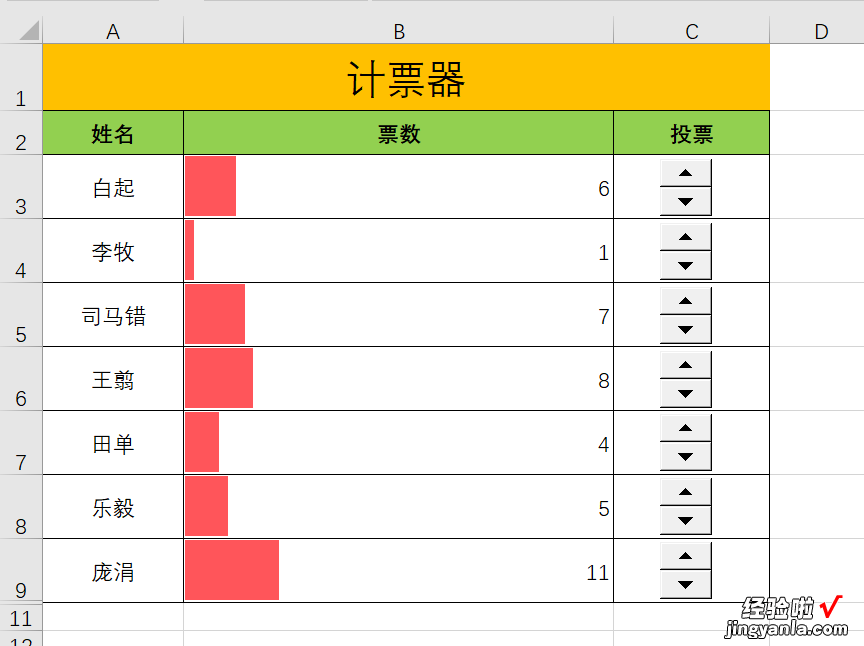
隐藏第10行单元格效果
(四)最终效果
视频加载中...
以上就是制作带进度条的动态计票器的方法 , 你学“废”了吗?
【Excel——制作带进度条的动态计票器】我是今日Excel与编程,想了解更多的Excel与编程知识请点赞并关注我
